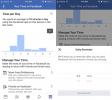कैसे iPhone पर एक वीडियो को गति देने के लिए
फोटो और वीडियो लेने के लिए iPhones सबसे अधिक इस्तेमाल किए जाने वाले उपकरण हैं। iOS में एक बहुत अच्छा स्टॉक कैमरा ऐप है और आप ऐप स्टोर में हमेशा बेहतर, अधिक उन्नत ऐप्स पा सकते हैं। IOS पर कैमरा और फ़ोटोज़ ऐप बेसिक एडिटिंग का समर्थन करता है जब यह वीडियो में आता है, एक साधारण ट्रिम से परे, आप बहुत कुछ नहीं कर सकते यदि आपको iPhone पर वीडियो को गति देने की आवश्यकता है, तो आपको एक ऐप की आवश्यकता है। हम iMovie का उपयोग करने की सलाह देते हैं। यह है फीचर-समृद्ध वीडियो संपादक Apple से और यदि आपने मूल रूप से iOS 8, या बाद में चलने वाला एक उपकरण खरीदा है, तो आप पहले से ही इसके मालिक हैं।
IPhone पर वीडियो को गति दें
IMovie खोलें और एक नया मूवी प्रोजेक्ट बनाएं। वह वीडियो चुनें जिसे आप गति देना चाहते हैं। याद रखें कि जब आप किसी वीडियो को गति देते हैं, तो उसकी कुल अवधि कम हो जाएगी। हम एक 20-सेकंड की क्लिप के साथ काम कर रहे हैं जो लगभग आधी हो जाएगी। एक बार वीडियो का चयन करने के बाद, 'मूवी बनाएं' पर टैप करें। टाइमलाइन पर फिल्म को टैप करें और आप देखेंगे कि एडिटिंग कंट्रोल सबसे नीचे दिखाई देगा। नीचे के नियंत्रण पर दूसरा बटन आपको वीडियो को गति देने या धीमा करने देगा। इसे थपथपाओ।

गति नियंत्रण एक स्लाइडर को प्रकट करेगा जिसे आप वीडियो को गति या धीमा करने के लिए उपयोग कर सकते हैं। यदि आप इसे बाईं ओर खींचते हैं, तो कछुए की ओर, वीडियो धीमा हो जाएगा। यदि आप इसे दाईं ओर खींचते हैं, तो यह वीडियो को गति देगा। यदि आप केवल वीडियो के एक हिस्से को गति देना चाहते हैं, तो आपको पहले इसे विभाजित करना चाहिए और उस भाग को अलग करना चाहिए जिसे आप गति देना चाहते हैं। विभाजित भाग (उस पर टैप करें) का चयन करें, और फिर गति स्लाइडर का उपयोग करके इसे गति दें।
जब आप कर लें, तो ऊपर बाईं ओर ‘संपन्न’ पर टैप करें। वीडियो को बचाने के लिए, नीचे दिए गए शेयर बटन पर टैप करें और 'वीडियो सहेजें' चुनें। वीडियो की एक प्रति आपके कैमरा रोल में सेव हो जाएगी, जहां आप उसे देख सकते हैं।

गति स्लाइडर आपको उन आइकनों के माध्यम से बताता है जो फिल्म की गति को बढ़ाते हैं और धीमा करते हैं, लेकिन यह आपको बहुत तेज या धीमा वीडियो बताता है। डिफ़ॉल्ट रूप से, काउंटर 1x पर सेट होता है और जब आप स्लाइडर पर घुंडी घुमाते हैं, तो आंकड़ा आपको यह दिखाने के लिए अपडेट करता है कि मूल गति की तुलना में वीडियो कितना धीमा या तेज है।
वीडियो को गति देने से उसके साथ होने वाली किसी भी ध्वनि पर भी प्रभाव पड़ेगा। यदि वीडियो में ध्वनि महत्वपूर्ण नहीं है, तो आप स्पीकर आइकन पर टैप कर सकते हैं और संपूर्ण क्लिप के लिए ध्वनि को म्यूट कर सकते हैं।
खोज
हाल के पोस्ट
IPhone पर VoiceChanger के साथ कॉल के दौरान लाइव वॉइस इफेक्ट लागू करें
जासूसी और डरावनी फ्लिक को चित्रित करने वाली फिल्मों में, अक्सर वह द...
आईओएस पर अपने दैनिक चरण की गणना कैसे करें [सिरी शॉर्टकट]
आपका iPhone ट्रैक कर सकता है कि आपने एक दिन में कितने कदम उठाए हैं ...
फेसबुक पर बिताए समय की निगरानी कैसे करें
सोशल मीडिया एप्स एक लत बन गई हैं। सोशल मीडिया का अत्यधिक उपयोग अच्छ...

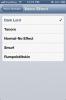
![आईओएस पर अपने दैनिक चरण की गणना कैसे करें [सिरी शॉर्टकट]](/f/29fd16bd540328341a6de7d326bec65b.jpg?width=680&height=100)